如何在wordpress中显示被视为文本的推特追随者
作者:98wpeu发布时间:2024-02-06分类:WordPress教程浏览:353
您想在wordpress中将您的关注者计数显示为文本吗?
通过在社交媒体上展示很多人关注你,你可以鼓励访问者信任你的网站.更好的是,通过将这些信息显示为文本,您可以在网站的任何地方自由使用它,包括在您的帖子和页面中.
在这篇文章中,我们将展示如何在WordPress中将你的关注者计数显示为文本。
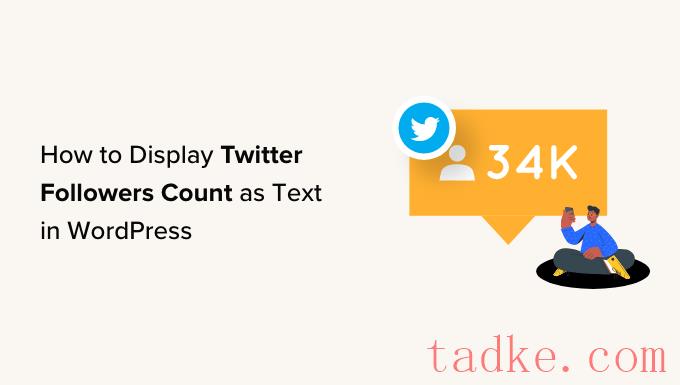
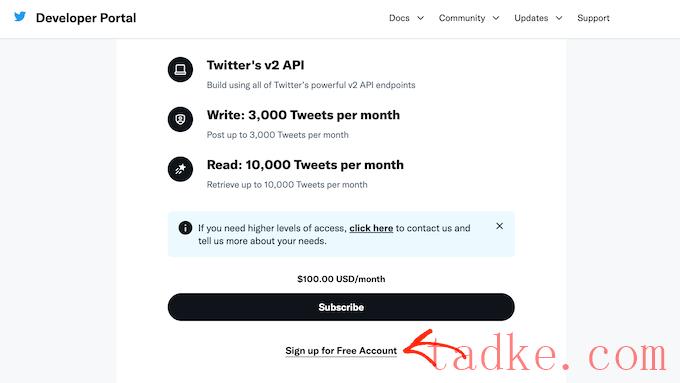
现在,您可以输入有关计划如何使用接口的一些信息。提供尽可能多的详细信息是一个好主意,因为他们将审查这些信息,如果他们不了解您如何使用他们的接口,可能会删除您的帐户。
在此之后,请阅读条款和条件.如果您愿意继续,请继续并单击“提交”按钮.
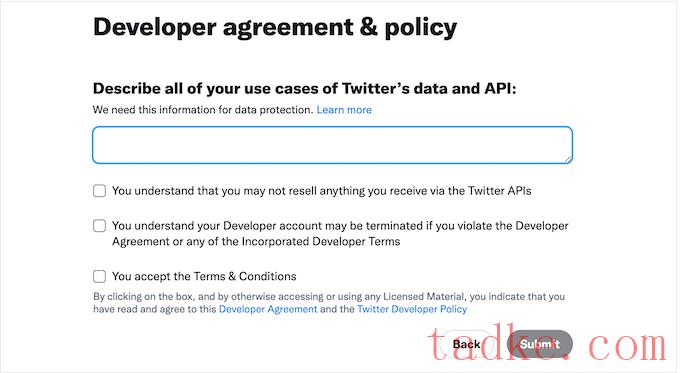
现在您将看到开发人员门户.在左侧菜单中,单击以展开“项目和应用程序”部分.然后,选择“概述”。
现在你可以继续点击“添加应用程序”了.
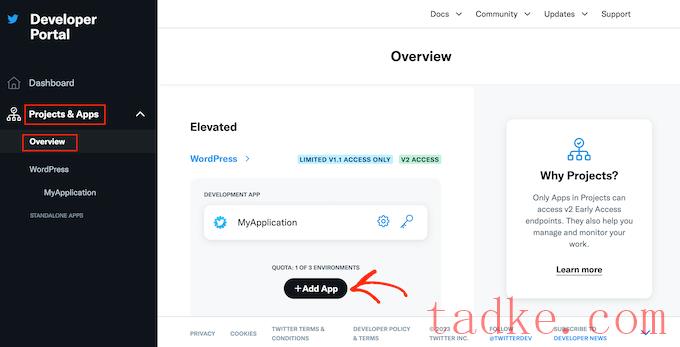
在那之后,只需输入你想要用于你的应用程序的名称.这只是你的参考,所以你可以用任何你想要的东西.
完成此操作后,请单击“下一步”按钮.
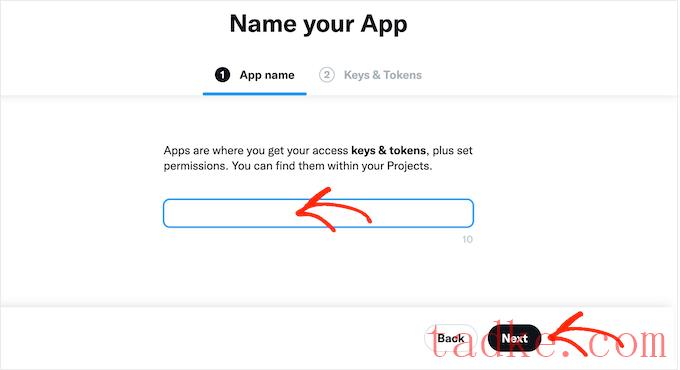
现在将显示接口密钥和接口密钥。这是您唯一一次看到此信息,因此请在安全的地方将其记下来.
我们建议将密钥和密码添加到密码管理器以增强安全性.
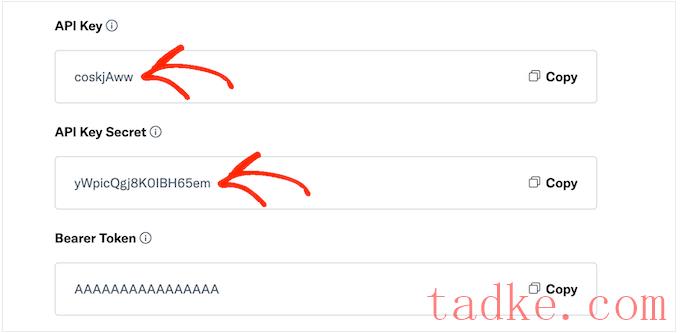
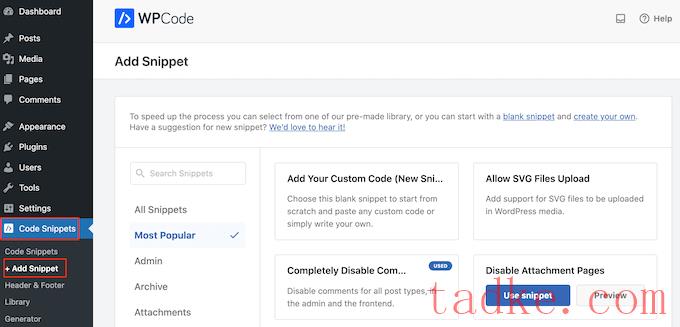
在这里,您将看到所有现成的代码片段,您可以添加到您的网站.其中包括允许你完全禁用WordPress评论的片段,上传WordPress默认不支持的文件等。
由于您正在创建新的代码片段,请将鼠标悬停在“添加您的自定义代码”上.然后,只需点击“使用截图”即可.
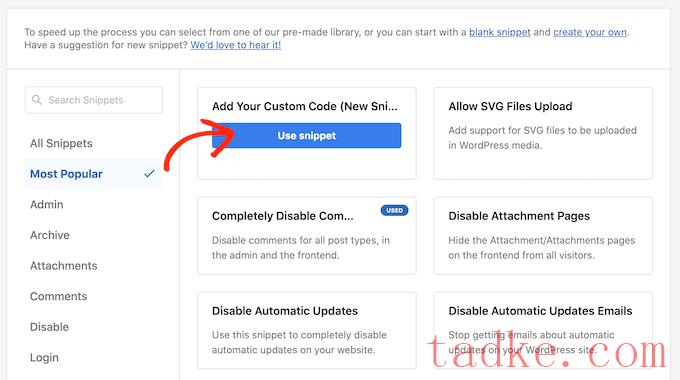
首先,键入自定义代码片段的标题.这可以是帮助您识别WordPress仪表板中的代码片段的任何东西。
之后,你需要打开“代码类型”下拉菜单并选择“php代码片断”。
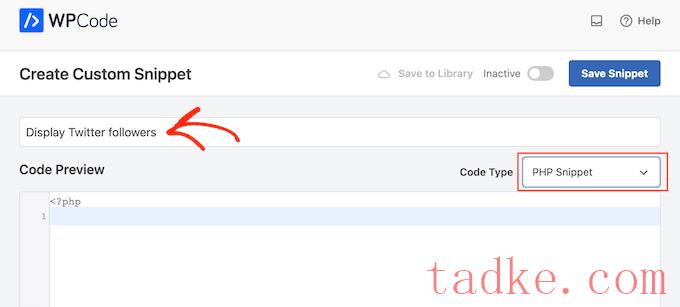
在代码编辑器中,只需粘贴以下php代码:
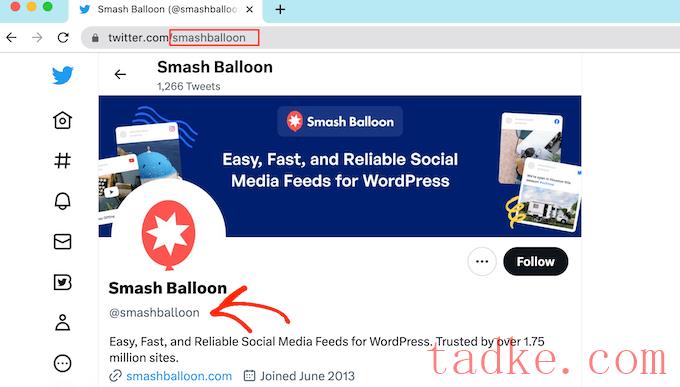
完成后,切换回WordPress仪表板。在这里,只需点击“非活动”切换,它就会变为“活动”。
然后,您可以继续并单击“保存代码片断”按钮.
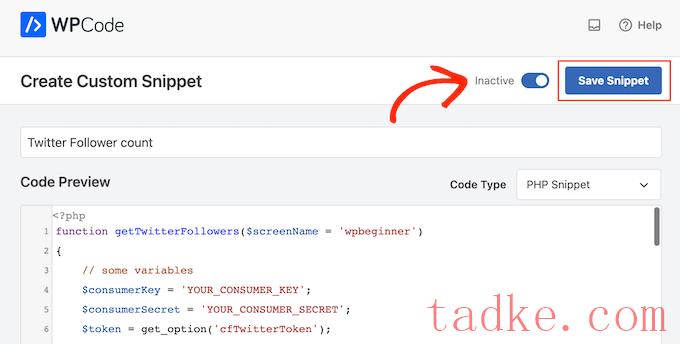
完成后,滚动到“插入”部分.
WPCode可以自动将您的代码添加到不同的位置,例如在每个帖子之后、仅限前端或仅限管理员。要获取短码,只需点击“短码”按钮即可.
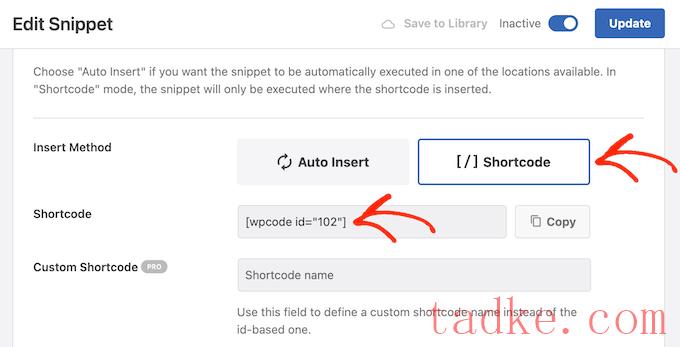
现在,您可以使用该快捷代码为任何页面或帖子添加社交证明.
在块编辑器中,只需点击‘+’按钮并输入‘短码’即可。出现时,选择快捷码块以将其添加到页面或帖子中.
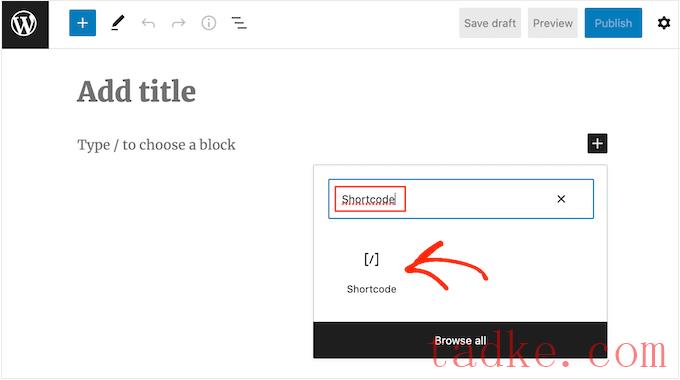
现在,您可以将快捷代码添加到块中.
只需注意,短代码只是显示总的关注者数量,因此您通常需要添加一些文本来解释这个数字的含义.
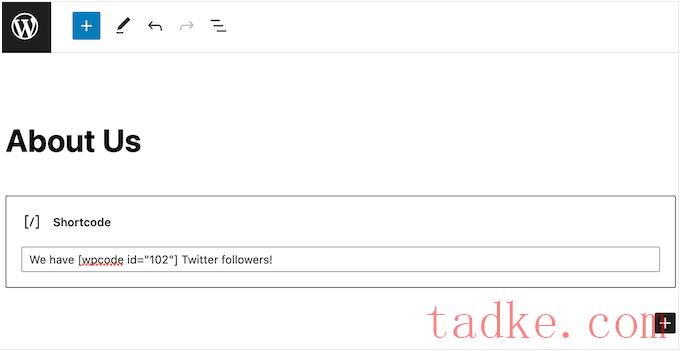
有关如何放置快捷码的更多信息,请参阅我们关于如何在WordPress中添加快捷码的指南。
当你对页面的设置感到满意时,你可以通过点击“更新”或“发布”按钮来让关注者的数量增加.
现在,如果你访问你的WordPress网站,你会看到关注人数的实时统计。
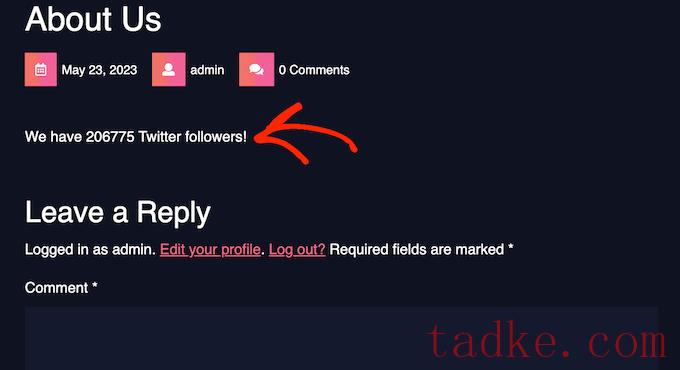
我们希望这篇教程能帮助你学习如何在WordPress中以文本的形式显示你的关注者。你可能还想学习如何在WordPress中创建一个定制的Instagram照片源,或者查看我们的专家精选的WordPress最佳插件。
更多wp网站技巧请关注我们.
相关推荐
- 多站点最好的WordPress常用插件下载博客插件模块的高级网络管理
- WPNakama快速简单的项目管理工具最好的WordPress常用插件下载博客插件模块
- 单独块页面生成器Gutenberg块最好的wordpress常用插件下载博客插件模块
- 用于强大表单的GSheetConnector最好的WordPress常用插件下载博客插件模块
- 产品折扣经理最好的WordPress常用插件下载博客插件模块
- 重新发现、重新发布和重新点燃您的Evergreen内容。Revive.so最好的WordPress常用插件下载博客插件模块
- 超棒的登录定制器最好的WordPress常用插件下载博客插件模块
- Easy Email最好的WordPress常用插件下载博客插件模块
- WooCommerce最好的WordPress常用插件下载博客插件模块的现场推车
- 伊莱扎聊天机器人最好的WordPress常用插件下载博客插件模块
- WordPress教程排行
- 最近发表
-
- Minamaze GoDark | WordPress Theme 博客主题下载
- Blogup Diary | WordPress Theme 博客主题下载
- Fire Fighter | WordPress Theme 博客主题下载
- Bosa Construction Company | WordPress Theme 博客主题下载
- Business Networking Conference | WordPress Theme 博客主题下载
- Ecommerce Gadget Store | WordPress Theme 博客主题下载
- MagLink | WordPress Theme 博客主题下载
- The Food Reviewer | WordPress Theme 博客主题下载
- Core Store | WordPress Theme 博客主题下载
- Frutiger Aero | WordPress Theme 博客主题下载


